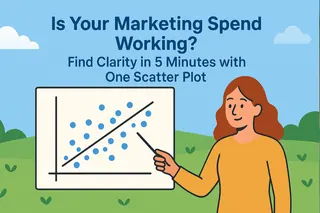핵심 요약:
- 문제점: 원본 데이터는 보통 모든 지역, 모든 기간, 모든 범주가 뒤섞여 있어 특정 차트를 바로 만드는 데 쓸 수 없습니다.
- 기존 방식: Excel에서는 지루한 과정이 필요합니다: 먼저 데이터를 필터링하고, 요약하기 위해 피벗 테이블을 생성한 후에야 비로소 차트를 삽입할 수 있습니다.
- AI 방식: "필터"와 "차트" 지시를 한 문장으로 동시에 전달하여 최종 파이 차트로 바로 이동하세요.
"시카고 시장에서 우리의 최고 성과 제품 범주는 무엇인가요?" 이런 질문을 받으면 원시 숫자 목록이 아닌, 전체 대비 부분을 명확히 보여주는 파이 차트가 필요합니다.
간단한 차트 하나를 만드는데 왜 이렇게 많은 클릭을 해야 할까요?
모든 도시와 제품을 아우르는 5년치 데이터가 담긴 마스터 영업 스프레드시트가 있다고 상상해보세요. 여러분의 임무는 2020년부터 2023년까지, 오직 시카고 지역의 제품 범주별 매출 구성을 보여주는 파이 차트 하나를 만드는 것입니다.
Excel에서는 다음과 같은 워크플로우를 거치게 됩니다:
- 데이터 필터링: 먼저, 도시 열에서 "시카고"를 필터링합니다. 그런 다음 2020년 1월 1일부터 2023년 12월 31일까지의 기간을 맞춤 날짜 필터로 설정합니다.
- 데이터 요약: 필터링된 데이터는 여전히 개별 판매 목록일 뿐입니다. 피벗 테이블을 생성하여 '제품 범주'를 행으로, '매출'을 값으로 끌어와 각 범주의 총합을 구해야 합니다.
- 차트 삽입: 마지막으로, 완성된 피벗 테이블을 선택하여 파이 차트를 삽입합니다.
간단한 차트 하나를 위해 필터, 클릭, 피벗 테이블로 이루어진 짜증나는 미로를 방금 통과한 셈입니다. 그리고 상사가 "좋아요, 그럼 뉴욕은 어때요?"라는 무서운 후속 질문을 하면, 모든 과정을 처음부터 다시 시작해야 합니다.
보고서를 만들지 말고, 질문하세요
과거에는 여러분이 데이터 필터 담당자, 보고서 작성자, 차트 제작자였습니다. 이제는 이 세 가지 작업을 모두 AI에게 맡길 수 있습니다.
Excelmatic은 평범한 영어로 된 복잡한 요청을 이해하고, 별개의 작업들을 단일의 매끄러운 행동으로 지능적으로 결합하도록 구축되었습니다.
| 비교 항목 | 기존 Excel 차트 작성 | Excelmatic |
|---|---|---|
| 워크플로우 | 필터 → 피벗 → 차트 (3개의 별개 작업) | 질문하기 (1개의 매끄러운 단계) |
| 속도 | 느림, 몇 분 단위 | 빠름, 몇 초 단위 |
| 유연성 | 낮음; 기준 변경 시 처음부터 다시 시작 | 높음; 질문에서 단어 몇 개만 바꾸면 됨 |
| 결과물 | 수동 작업 기반 차트 | 질문에 직접 답하는 차트 |
Excelmatic은 여러분을 데이터 처리자에서 인사이트 발견자로 변모시킵니다.

3단계로 "답변 차트" 얻기
"시카고 시장 분석" 시나리오로 Excelmatic의 작동 방식을 살펴보겠습니다.
1단계: 마스터 스프레드시트 업로드
전체 원본 영업 스프레드시트를 업로드하기만 하면 됩니다. 미리 정리할 필요 없습니다.

2단계: 분석 질문을 한 문장으로 하기
채팅 창에 원하는 데이터와 필요한 차트를 명확히陈述하세요:
"2020년부터 2023년까지 시카고 지역 매출 데이터를 추출하고, '제품 범주'별 파이 차트를 생성해 주세요."
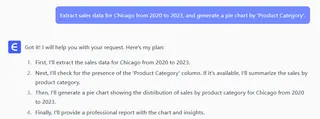
3단계: 프레젠테이션 준비된 파이 차트 즉시 얻기
중간 단계 없이 Excelmatic은 다음과 같이 작동합니다:
- 지정된 기간 내 "시카고" 데이터를 자동으로 필터링합니다.
- "제품 범주"별로 매출액을 자동으로 그룹화하고 합계를 냅니다.
- 깔끔하고 적절히 레이블이 지정된 파이 차트로 결과를 즉시 렌더링합니다.
반쪽짜리 차트가 아닌, 프레젠테이션이나 보고서에 바로 사용할 수 있는 "답변 차트"를 얻는 것입니다.
자주 묻는 질문 (FAQ)
1. AI가 더 복잡한 필터링을 처리할 수 있나요? 물론입니다. 필요에 따라 요청을 구체적으로 할 수 있습니다. 예: "지난해 '시카고'와 '뉴욕'에서 '전자제품'과 '사무용품' 매출에 대한 파이 차트를 보여주세요." AI가 이해하고 실행할 것입니다.
2. 파이 차트 외 다른 차트도 만들 수 있나요? 네. 명령어 끝에 "...그리고 막대 그래프를 생성해 주세요" 또는 "...추세를 선 그래프로 보여주세요"와 같이 적절한 차트 유형을 지정할 수 있습니다. Excelmatic은 요청에 가장 잘 맞는 차트를 생성합니다.
3. 원본 데이터가 요약되어 있지 않은데, AI가 합계를 계산할 수 있나요? 그것이 핵심 강점 중 하나입니다. 미리 요약된 데이터를 제공할 필요가 없습니다. AI는 여러분의 명령(예: "...'제품 범주'별로")을 읽고 필요한 그룹화와 계산을 자동으로 수행하여 피벗 테이블의 번거로움에서 해방시켜 줍니다.
여러분의 가치는 '방법'이 아닌 '이유'에 있습니다
파이 차트를 만드는 데 소모되는 지루한 단계가 아닌, 파이 차트가 비즈니스에 어떤 의미를 가지는지—어떤 부분이 가장 큰지? 왜 그런지? 다음에 무엇을 해야 하는지?—이해하는 데 시간을 투자하세요.
방대한 데이터셋을 명확하고 실행 가능한 시각화 자료로 전환하는 힘든 작업은 AI에게 �기세요.
지금 Excelmatic 사용해 보기 그리고 한 문장으로 데이터에 대한 명확한 그림을 얻으세요!